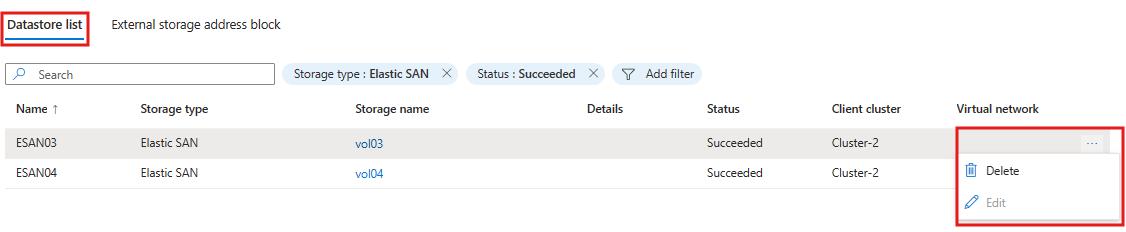Usare la soluzione Azure VMware con SAN di Elastic in Azure (integrazione in anteprima)
Questo articolo illustra come usare SAN di Elastic in Azure come risorsa di archiviazione di supporto per la soluzione Azure VMware. La soluzione Azure VMware supporta il collegamento ad archivi dati iSCSI come opzione di archiviazione persistente. È possibile creare archivi dati VMFS (Virtual Machine File System) con i volumi SAN di Elastic in Azure e collegarli a cluster a scelta. Usando archivi dati VMFS supportati da SAN di Elastic in Azure, è possibile espandere l'archiviazione anziché ridimensionare i cluster.
SAN di Elastic in Azure risolve il problema dell'ottimizzazione e dell'integrazione dei carichi di lavoro tra i database su larga scala e le applicazioni cruciali a elevate prestazioni. Per altre informazioni su SAN di Elastic in Azure, vedere Che cos'è SAN di Elastic in Azure?
Prerequisiti
Per continuare, è necessario soddisfare i prerequisiti seguenti.
- Verificare di avere un cloud privato di sviluppo/test in un'area in cui è disponibile SAN di Elastic in Azure.
- Identificare la zona di disponibilità in cui si trova il cloud privato.
- Nell'interfaccia utente selezionare un host della soluzione Azure VMware.
Nota
L'host espone la relativa zona di disponibilità. È consigliabile usare il comando AZ quando si distribuiscono altre risorse di Azure per la stessa sottoscrizione.
- Si dispone dell'autorizzazione per configurare nuove risorse nella sottoscrizione in cui si trova il cloud privato.
Impostare i flag delle funzionalità di anteprima
Per usare ElasticSAN con la soluzione Azure VMware, è necessario impostare tre flag di funzionalità nella sottoscrizione:
- earlyAccess
- iSCSIMultipath
- ElasticSanDatastore
L'impostazione di un flag di funzionalità può essere eseguita nella pagina di panoramica della sottoscrizione nel portale di Azure.
- Nella sezione Impostazioni selezionare Funzionalità di anteprima.
- Nella pagina Funzionalità di anteprima usare la barra di ricerca per trovare i flag di funzionalità da registrare. Una volta individuato, selezionare il flag di funzionalità da registrare e selezionare Registra nella parte superiore.
- Verificare che loStato della funzionalità sia cambiato in Registrato con un segno di spunta verde.
Configurare SAN di Elastic
In questa sezione si crea una rete virtuale per SAN di Elastic. Si creano quindi SAN di Elastic, con almeno un gruppo di volumi e un volume che diventa l'archivio dati VMFS. Successivamente, si configura un endpoint privato per SAN di Elastic che consente al cloud privato di connettersi al volume SAN di Elastic. È quindi possibile aggiungere un volume SAN di Elastic come archivio dati nel cloud privato.
- Usare una delle istruzioni seguenti per configurare una rete virtuale dedicata per SAN di Elastic:
- Usare una delle istruzioni seguenti per configurare SAN di Elastic, il gruppo di volumi dedicati e il volume iniziale al suo interno:
Importante
Per prestazioni ottimali, creare SAN di Elastic nella stessa area e nella stessa zona di disponibilità del cloud privato.
- Usare una delle istruzioni seguenti per configurare un endpoint privato (PE) per SAN di Elastic:
Importante
È necessario avere un endpoint privato configurato per il gruppo di volumi dedicati per poter connettere il data center software-defined a SAN di Elastic.
Aggiungere un volume SAN di Elastic come archivio dati
Dopo aver impostato tutti e tre i flag di funzionalità (earlyAccess, iSCSIMultipath, ElasticSanDatastore) nella sottoscrizione, è possibile usare il portale di Azure per aggiungere il volume SAN di Elastic come archivio dati nel cloud privato. Usare la procedura descritta in Configurare il blocco di indirizzi per l'archiviazione esterna per aggiungere, connettere, disconnettere ed eliminare SAN di Elastic.
Configurare un blocco di indirizzi per l'archiviazione esterna
Per iniziare, specificare un blocco di indirizzi IP per la distribuzione dell'archiviazione esterna. Nel portale di Azure passare alla scheda Archiviazione nel cloud privato della soluzione Azure VMware. Il blocco di indirizzi deve essere una rete /24.
- Il blocco di indirizzi deve essere univoco e non deve sovrapporsi al blocco /22 usata per creare il cloud privato della soluzione Azure VMware o qualsiasi altra rete virtuale di Azure o rete locale connessa.
- Il blocco di indirizzi deve essere compreso nei blocchi di rete consentiti seguenti: 10.0.0.0/8, 172.16.0.0/12, 192.168.0.0/16. Se si vuole usare un blocco di indirizzi non RFC 1918, inviare una richiesta di supporto.
- Il blocco di indirizzi non può sovrapporsi ad alcuno dei blocchi di rete con restrizioni seguenti: 100.72.0.0/15
- Il blocco di indirizzi specificato viene usato per abilitare i percorsi multipli dagli host ESXi alla destinazione e non può essere modificato o cambiato. Se è necessario cambiarlo, inviare una richiesta di supporto.
Dopo aver specificato un blocco di indirizzi per l'archiviazione esterna, è possibile connettersi a un volume SAN di Elastic dalla stessa pagina.
Connettere SAN di Elastic
Prima di tutto, è necessario connettere Express Route del data center software-defined all'endpoint privato configurato per il gruppo di volumi SAN di Elastic. Le istruzioni su come stabilire questa connessione sono disponibili nell'esercitazione Configurare la rete per il cloud privato VMware in Azure.
Dopo aver connesso Express Route del data center software-defined all'endpoint privato per il gruppo di volumi SAN di Elastic, seguire questa procedura per connettere il volume al data center software-defined:
- Nel riquadro di spostamento sinistro nel cloud privato della soluzione Azure VMware selezionare Archiviazione, quindi + Connetti SAN di Elastic.
- Selezionare i valori per Sottoscrizione, Risorsa, Gruppo di volumi, Volume/i e Custer client.
- Nella sezione per rinominare l'archivio dati in base ai requisiti di VMware, inNome volume>Nome archivio dati, assegnare nomi ai volumi SAN di Elastic.
Nota
Per prestazioni ottimali, verificare che il volume SAN di Elastic e il cloud privato si trovino nella stessa area e nella stessa zona di disponibilità.
Disconnettere ed eliminare un archivio dati basato su SAN di Elastic
Per eliminare l'archivio dati basato su SAN di Elastic, seguire questa procedura nel portale di Azure.
Nel riquadro di spostamento sinistro nel cloud privato della soluzione Azure VMware selezionare Archiviazione, quindi Elenco di archivi dati.
All'estrema destra sono presenti i puntini di sospensione. Scegliere Elimina per disconnettere l'archivio dati dai cluster.
Facoltativamente, è possibile eliminare il volume creato in precedenza in SAN di Elastic.
Nota
Questa operazione non può essere completata se le macchine virtuali o i dischi virtuali risiedono in un archivio dati VMFS di SAN di Elastic.